
Коли ти співпрацювати в Інтернеті Використовуючи інструмент, як Google Lheets, є одна істотна функція, коментарі. Залишаючи нотатки один до одного, можуть допомогти вам працювати над ідеями, розбіжностями та ін., З усього, що вам потрібно прямо в електронній таблиці.
Google Листи пропонує функцію гнучкого коментаря, яка дає вам інструменти, необхідні для успішного співпрацювання у наступній електронній таблиці.
Додайте коментар у Google Leesk
Вставлення коментаря легко.
Виберіть комірку, яку ви хочете коментувати. Якщо ви виберете діапазон клітин, стовпчик або рядок, коментар буде прикріплений до першої комірки в групі. Потім клацніть правою кнопкою миші на клітині або натисніть Вставити з панелі меню та виберіть "Коментар".
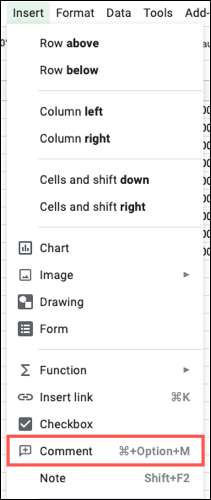
Коли з'явиться поле коментаря, введіть нотатку та (необов'язково), використовуйте символ @ (at), щоб згадати конкретний користувач.
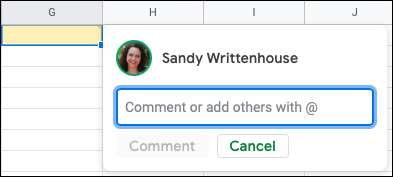
Коли ви закінчите, натисніть "Коментар".
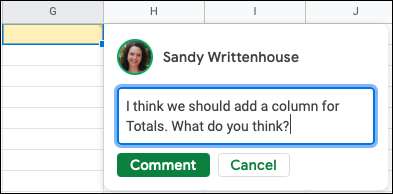
Переглянути коментар
Після додавання коментаря в Google Sheets, клітина, яку вона прикріплена, має невеликий трикутний індикатор у верхньому правому куті. Потім ви можете навести курсор над клітиною, щоб відобразити коментар.
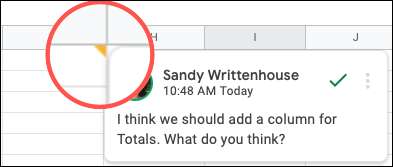
Закон на коментар
З кожним коментарем приходить дії, які ви можете взяти. Якщо ви використовуєте Коментарі до Документів Google Вони будуть знайомі вам.
Редагувати, видалити або посилання на коментар
Якщо ви один, хто додав коментар, ви можете редагувати, видалити або посилатися на нього, натиснувши три крапки у верхньому правому куті.
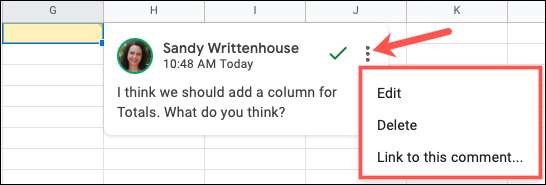
Якщо ви переглядаєте, додану коментаря, кому ви Обмін аркушем Завдяки, ви побачите лише можливість посилання на коментар у цій області.
Пов'язані: Як поділитися Документами Google, аркушів або слайди як веб-сторінка
Відповідь на коментар
Ви також можете відповісти на коментар, чи це ваш власний коментар або хтось інший. Натисніть текст у полі коментаря, і розділ відповіді розшириться для вас, щоб ввести повідомлення.
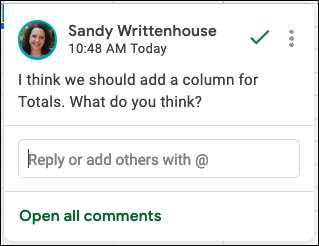
Додайте своє повідомлення та натисніть "Відповісти".
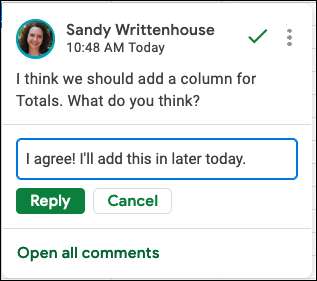
Тепер, коли ви наведіть курсор над камерою, ви побачите оригінальний коментар з відповідями внизу.
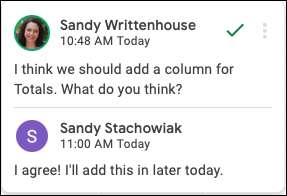
Вирішити коментар
Деякі коментарі можуть бути короткострокові нотатки, наприклад, швидкі зміни, які ви хочете зробити. Якщо ви закінчите діяти на коментарі, натисніть зелену перевірку. Це позначає коментар, який вирішується, приховує його відповідям, і видаляє індикатор у кутку клітини.
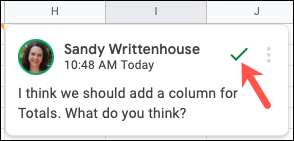
Це дає вам хороший спосіб засуджувати ці коментарі, які були вирішені. Але не хвилюйтеся. Ви все ще можете переглянути ці коментарі і навіть знову відкрити їх за допомогою коментарів бічної панелі.
Відкрийте коментарі бічної панелі в Google Leesk
Поряд з можливістю додавати, перегляду та діяти на коментарях у аркуші, рухаючись по клітині, ви також можете зробити те ж саме і більше з коментарями бічної панелі.
Ви можете відкрити бічну панель одним з двох способів. Один із способів полягає в тому, щоб переглянути коментар у аркуші, натисніть текст коментаря та натисніть "Відкрити всі коментарі" внизу.
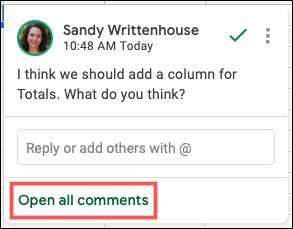
Крім того, ви можете натиснути значок "Відкрити піктограму" Відкрити "у верхньому правому куті книги.
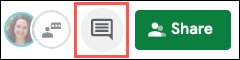
Використовуйте коментарі бічної панелі
Коментарі Бічна панель дає вам одне місце, в якому потрібно переглянути всі коментарі у вашому аркуші. Кожен коментар та його відповіді укладені в коробку, зберігаючи їх разом. Бічна панель прокручується і відсортована за датою та час, з останнім часом у верхній частині.
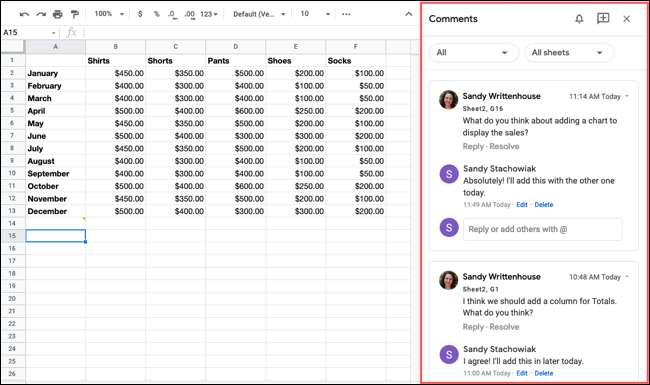
У вас є ті ж дії для коментарів у бічній панелі, як ви робите на аркуші. Ви побачите опції, щоб відповісти та вирішити нижче тексту. Якщо ви натискаєте стрілку у верхньому правому напрямку, ви також можете редагувати, видалити та посилання на коментар.
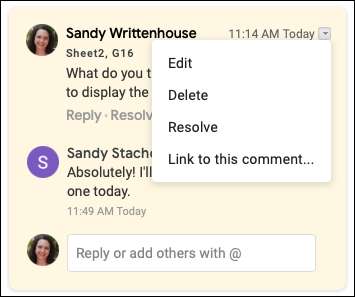
Якщо коментар позначено як вирішено, ви побачите опцію "Відновити".
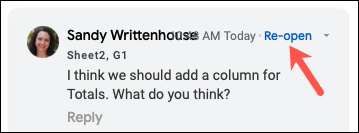
Коментарі Sidebar також дозволяє переглядати назву та посилання на клітці, пов'язані з кожним коментарем. Крім того, ви побачите повну історію для коментаря, в тому числі це було вирішено або знову відкрито.
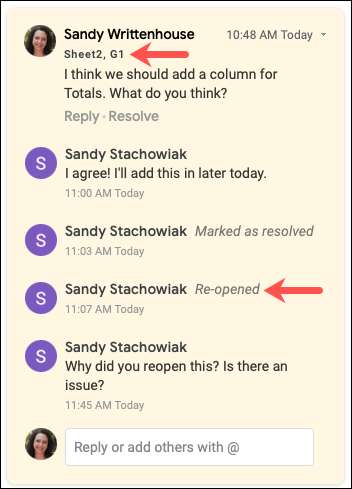
Щоб вставити коментар, виберіть комірку та натисніть кнопку Додати піктограму коментарів у верхній частині бічної панелі.
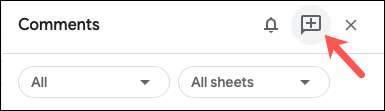
Якщо ви шукаєте конкретний коментар, функція фільтрації BideBar може допомогти вам. У верхній частині бічної панелі використовуйте перший випадаюче поле, щоб вибрати, який коментар, щоб побачити: все, для вас, відкрити або вирішити. Праворуч, виберіть всі аркуші або поточний лист, щоб побачити ці коментарі.
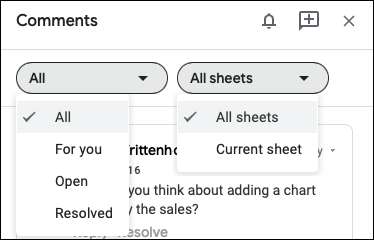
Коли ви закінчите з бічною панеллю, ви можете закрити його, натиснувши кнопку "X" у верхньому правому куті, або знімаючи значок історії відкритого коментаря.
Якщо ви також використовуєте Microsoft Excel, перегляньте, як використовувати коментарі та інші функції, коли співпрацюючи свої листи Excel .







